win10自带浏览器翻译功能 Win10自带浏览器(Edge)如何翻译网页
更新时间:2023-12-16 13:42:03作者:jiang
Win10自带浏览器(Edge)是一款功能强大的浏览器,除了其出色的浏览和搜索功能外,还具备了强大的翻译功能,随着全球化的发展,人们常常需要浏览并理解来自不同语言的网页内容,而Edge浏览器的翻译功能则成为了我们的得力助手。不仅能够帮助我们快速翻译网页内容,还能够自动检测和翻译非本地语言的页面,方便我们更好地了解世界各地的资讯。无论是学习、工作还是休闲娱乐,Edge浏览器的翻译功能都能够为我们提供便利,让我们的网络世界更加无障碍。
操作方法:
1.点击打开开始中的【edge】。
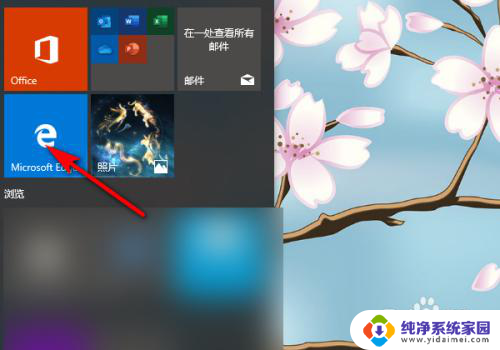
2.在浏览器中百度搜索相关英文网站,并点击进入网址。
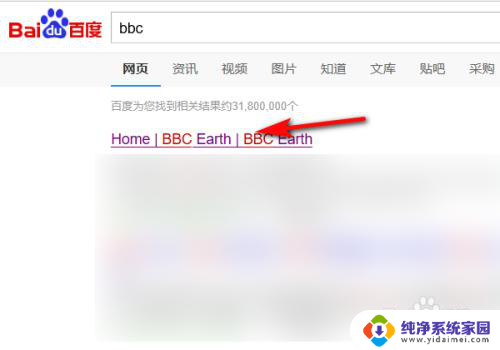
3.点击地址栏旁最末端的【翻译图标】。
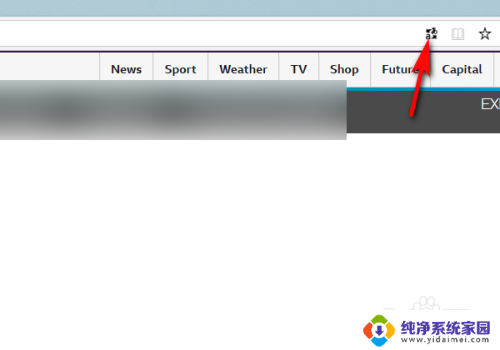
4.设置【源为英文】,翻译成【中文】。点击【翻译】。
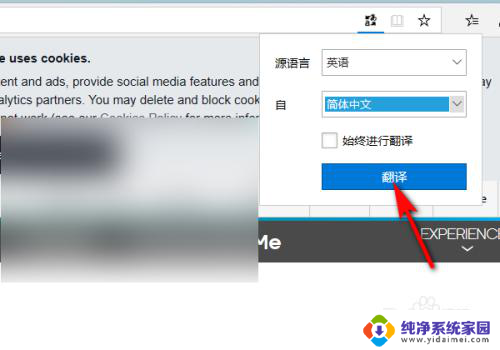
5.翻译成功后,网页就显示成中文啦。
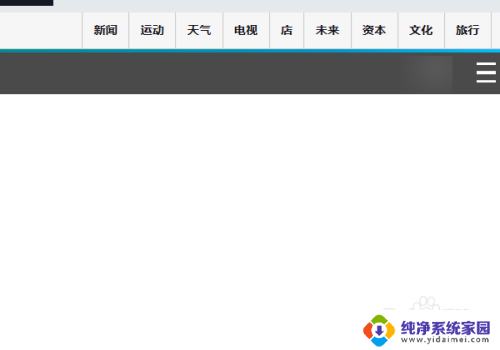
以上就是win10自带浏览器翻译功能的全部内容,如果您遇到类似问题,可以参考本文介绍的步骤进行修复,希望对大家有所帮助。
win10自带浏览器翻译功能 Win10自带浏览器(Edge)如何翻译网页相关教程
- edge浏览器自带翻译功能在哪 Win10自带浏览器(Edge)的网页翻译功能怎么使用
- win10系统网页翻译 Win10自带浏览器翻译网页方法
- microsoft浏览器怎么翻译网页 win10自带浏览器如何快速翻译英文网页
- 电脑网页怎么翻译 使用Win10自带浏览器快速翻译英文网页的方法
- 自带录屏功能的浏览器 WIN10自带浏览器如何进行网页录屏
- win10自带的浏览器打不开咋办 Windows10自带浏览器无法访问网页
- 在microsoft edge 怎么打开ie浏览器 win10自带浏览器Microsoft Edge如何在IE浏览器中打开网页
- 电脑自带edge浏览器打不开 win10电脑Edge浏览器闪退怎么办
- 电脑自带flash的浏览器 Win10自带浏览器如何启用Adobe Flash
- 自带flash插件浏览器 Win10自带浏览器的Adobe Flash Player插件如何启动
- 怎么查询电脑的dns地址 Win10如何查看本机的DNS地址
- 电脑怎么更改文件存储位置 win10默认文件存储位置如何更改
- win10恢复保留个人文件是什么文件 Win10重置此电脑会删除其他盘的数据吗
- win10怎么设置两个用户 Win10 如何添加多个本地账户
- 显示器尺寸在哪里看 win10显示器尺寸查看方法
- 打开卸载的软件 如何打开win10程序和功能窗口